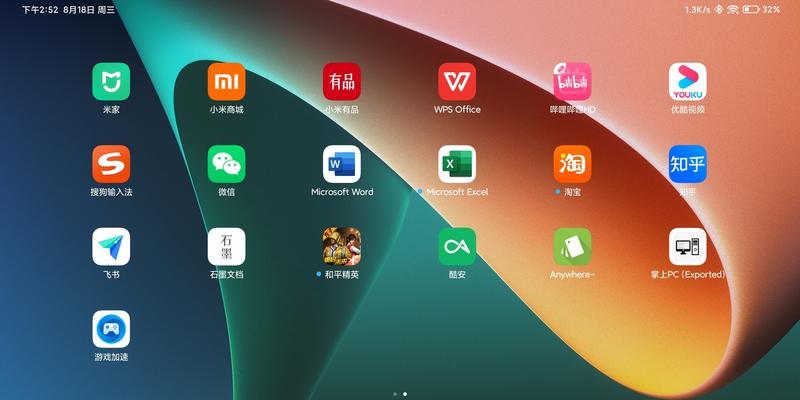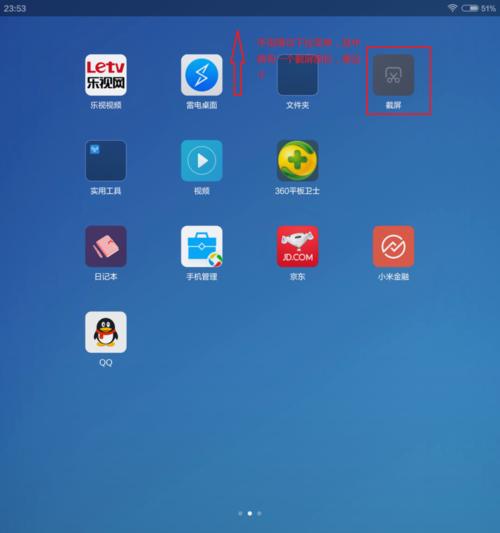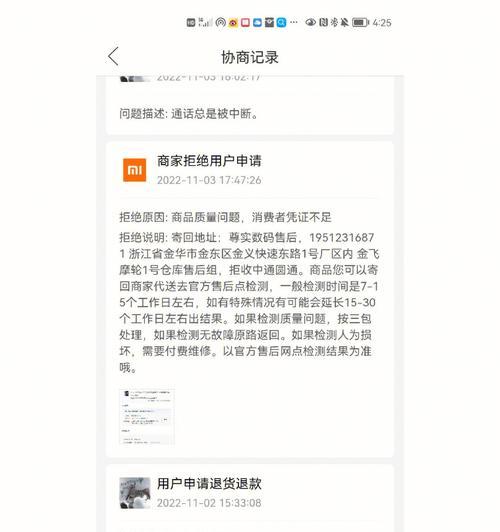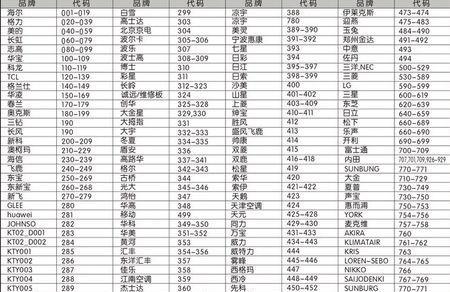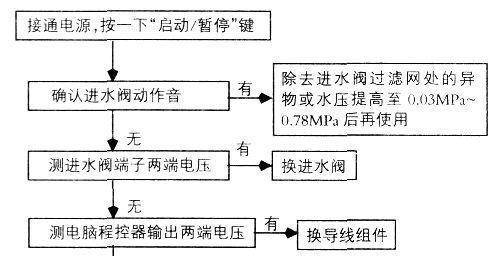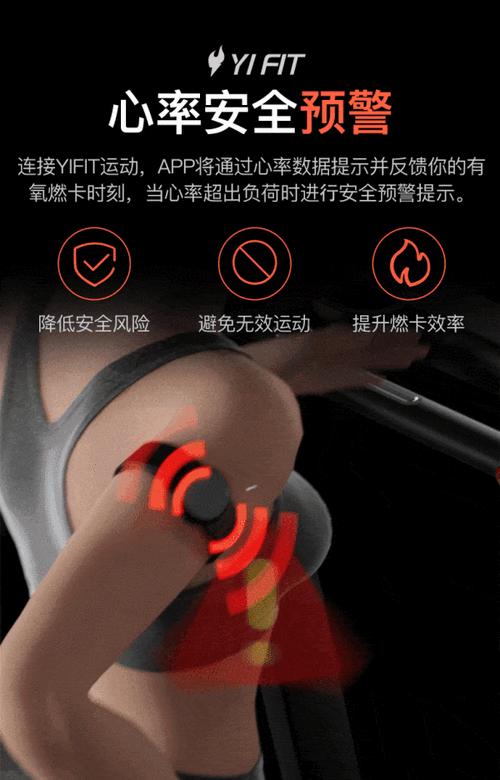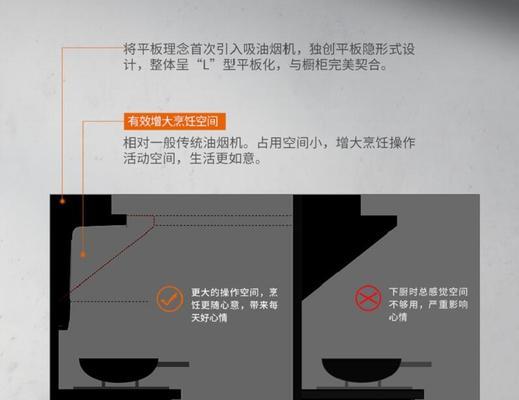小米平板文件名称修改技巧?
- 数码百科
- 2025-07-12
- 29
在日常使用小米平板电脑的过程中,我们经常会遇到需要修改文件名称的情况,以更好地管理和整理我们的文档。但是,有些用户可能还不了解如何高效地完成这一操作。本文将向您展示小米平板文件名称修改的技巧,帮助您轻松搞定文件管理。
基础知识:了解小米平板的文件管理系统
在开始修改文件名之前,我们需要先了解一下小米平板的文件管理系统。小米平板通常使用内置的文件管理应用,它允许用户浏览、创建、删除和编辑文件及文件夹。了解这一点对于高效地进行文件管理至关重要。
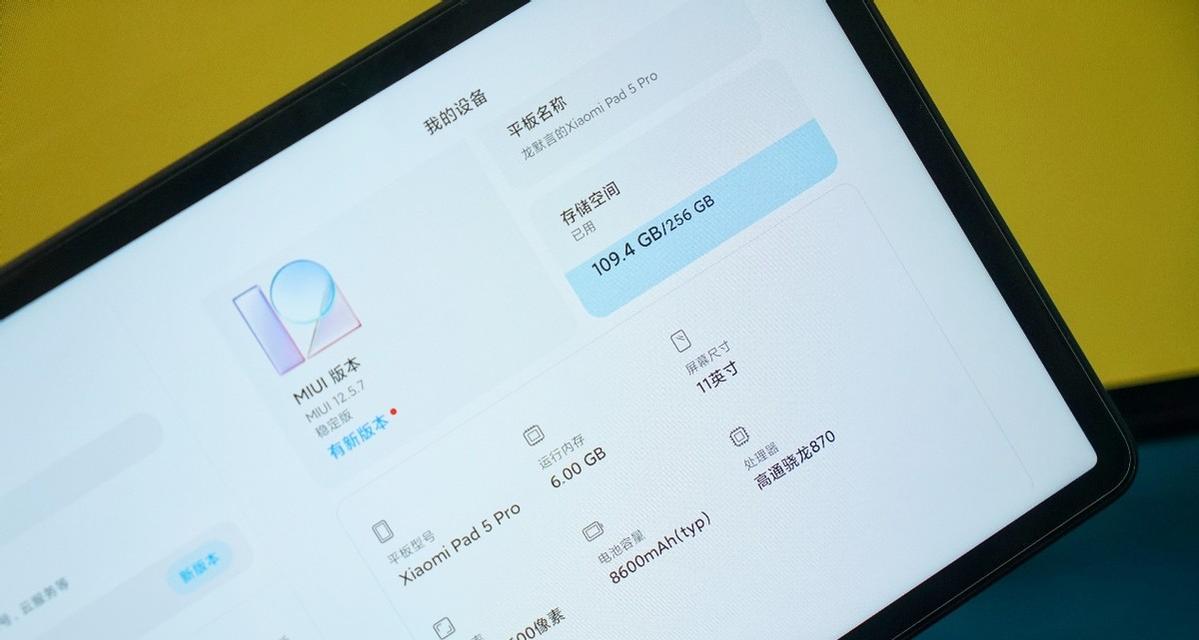
一、文件命名的重要性
在开始修改文件名之前,我们需要认识到一个良好的文件命名习惯对于文件管理的重要性。好的文件命名不仅可以帮助我们快速找到所需的文件,而且还可以帮助我们在文件众多的情况下,通过名称一眼识别文件的内容和类型。
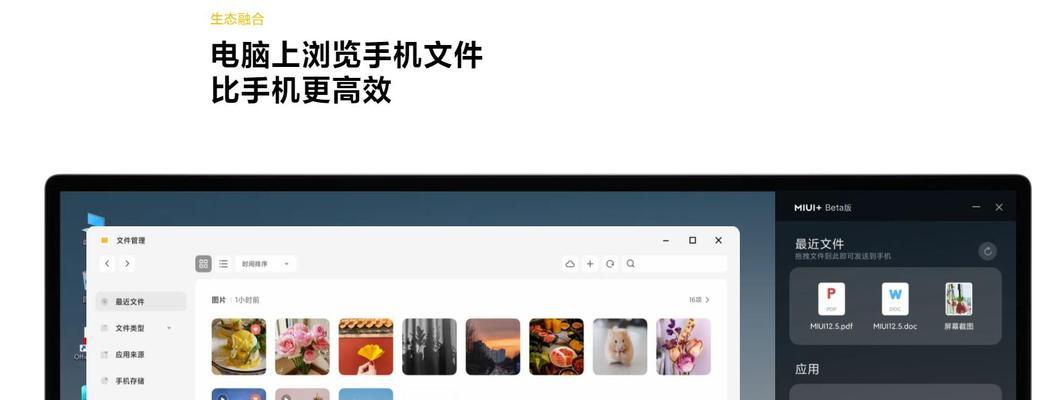
二、如何在小米平板上修改文件名称
步骤一:打开文件管理器
您需要打开小米平板上的“文件管理”应用。一般情况下,这个应用在您的平板上以一个文件夹图标的形式出现。
步骤二:找到并选中文件
在文件管理器中,浏览到您想要修改名称的文件所在位置,选中该文件。
步骤三:修改文件名称
选中文件后,通常会出现一个菜单选项,您可以选择“重命名”或者直接点击文件名称区域开始编辑。输入新的文件名并按“回车”键确认更改。
步骤四:保存文件名更改
完成文件名的编辑后,系统会自动保存更改。此时,文件的新名称即已生效。
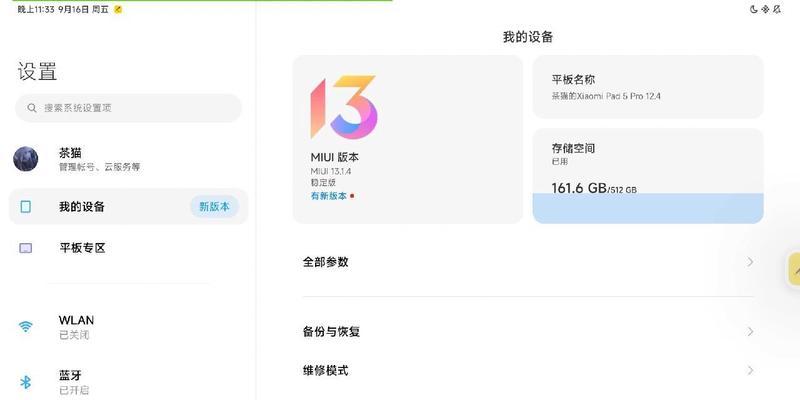
三、注意事项与实用技巧
注意事项:
确保在文件名中不使用特殊字符,因为这可能会导致文件系统无法识别。
避免文件名过长,这可能会在某些系统上引起兼容性问题。
在修改重要文件的名称前,建议先备份文件,以防万一。
实用技巧:
使用文件名描述文件内容,例如“会议记录_20230410.pdf”。
如果您经常需要批量修改文件名,可以使用文件管理器的批量重命名功能。
利用小米平板的云服务同步功能,确保文件在多个设备间的名称保持一致。
四、常见问题解答
Q:修改文件名后,是否会影响文件的使用或者打开方式?
A:不会,修改文件名只改变文件的标识,不会影响文件的内容和打开方式。但请确保在修改名称时不要更改文件的扩展名。
Q:如果我修改了文件名,其他人是否还能通过原始名称找到文件?
A:如果文件在小米平板本地存储,其他人无法通过原始名称找到修改后的文件。如果文件在云服务中同步,需确保其他用户也有相应的访问权限和最新的同步信息。
Q:在小米平板上进行文件管理时,还可以做哪些操作?
A:在小米平板的文件管理器中,除了修改文件名外,您还可以进行复制、移动、压缩、解压缩、删除等多种文件操作。
五、结语
通过本文的介绍,您已经掌握了如何在小米平板上修改文件名称的技巧。实践这些步骤,将帮助您更有效地管理平板上的文件。无论是单个文件的重命名还是批量操作,小米平板的文件管理系统都提供了强大的工具来协助您完成任务。希望本文的内容对您有所帮助,让您在文件管理上更加得心应手。
版权声明:本文内容由互联网用户自发贡献,该文观点仅代表作者本人。本站仅提供信息存储空间服务,不拥有所有权,不承担相关法律责任。如发现本站有涉嫌抄袭侵权/违法违规的内容, 请发送邮件至 3561739510@qq.com 举报,一经查实,本站将立刻删除。!
本文链接:https://www.zhenyan.net/article-11098-1.html